Comment changer le nom du réseau WiFi
Publié: 2022-12-09
Savez-vous qu'il est plus facile pour un pirate informatique de pirater votre routeur lorsque le nom du routeur est par défaut ? Parfois, la plupart des gens laissent le nom de leur routeur par défaut. La première chose à faire après l'achat d'un nouveau routeur est de changer le nom et le mot de passe WiFi. Vous pouvez également choisir de changer uniquement le nom du WiFi, en laissant le mot de passe seul. Certaines personnes trouvent utile de renommer leurs routeurs afin de pouvoir les identifier facilement lorsqu'elles s'y connectent. Si vous réfléchissez à la façon de changer le nom du réseau WiFi, lisez plus pour en savoir plus, nous avons également mentionné le générateur de noms WiFi, vous n'avez donc pas à penser à un nom. Alors, commençons à savoir comment changer le nom WiFi sur Android.

Contenu
- Comment changer le nom du réseau WiFi
- Dois-je renommer le routeur ?
- Comment changer le nom du réseau WiFi sur le navigateur Web
- Comment changer le nom Wi-Fi sur Android
- Comment changer le nom Wi-Fi sur iPhone
- Étapes pour définir un nom recommandé pour le WiFi
- Liste de générateur de noms Wi-Fi
- 1. Namesnerd
- 2. WiFiNames.net
- 3. ZiplyFiber
- 4. Noms Wi-Fi drôles.net
- 5. Tableau de bord Geek
Comment changer le nom du réseau WiFi
Dans cet article, nous avons expliqué en détail comment changer le nom WiFi sur Android, iPhone ou PC.
Dois-je renommer le routeur ?
- Vous devrez peut-être modifier le nom du réseau ou le SSID et le mot de passe lorsque vous recevez votre routeur pour la première fois.
- Le nom par défaut du routeur inclut généralement le nom du fabricant du routeur.
- Par exemple, les routeurs Netgear ont le nom NETGEAR comme SSID et les routeurs TP-Link ont le SSID comme TP-Link_2 que les pirates peuvent facilement exploiter.
- La modification du SSID du réseau peut également différencier votre ID de réseau de l'ID de réseau de votre voisin, ce qui peut vous aider à vous connecter rapidement et facilement à votre réseau.
- Définissez un nom unique afin que vous puissiez toujours identifier votre appareil pour vous connecter. Parfois, des noms tels que Stephens WiFi et Sofi WiFi peuvent être déroutants car d'autres personnes peuvent utiliser ce nom. Continuez à lire pour savoir comment définir un nom unique, vous pouvez faites cela en utilisant un générateur de noms Wi-Fi.
Comment changer le nom du réseau WiFi sur le navigateur Web
Si vous avez un routeur, vous pouvez changer votre nom WiFi via le navigateur Web, suivez les étapes ci-dessous pour savoir comment changer le nom du réseau WiFi depuis votre navigateur Web.
1. Ouvrez votre navigateur Web (par exemple Google Chrome ) à partir du Bureau .
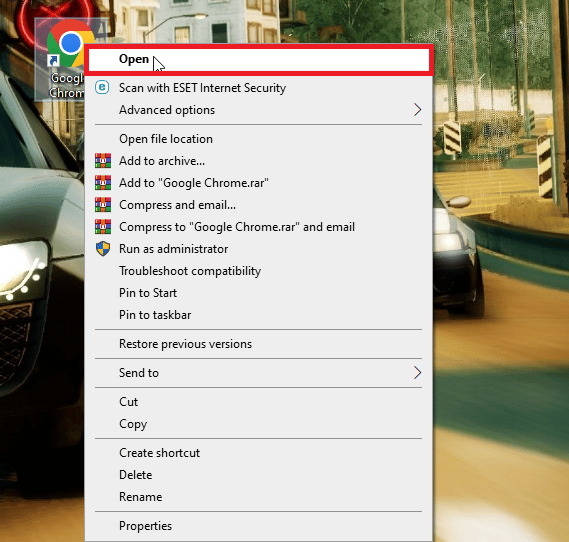
2. Maintenant, entrez l'adresse IP de votre routeur et appuyez sur la touche Entrée .
Remarque : La plupart des routeurs utilisent la même adresse IP telle que 192.168.0.1, 192.168.1.1 ou 10.0.0.1
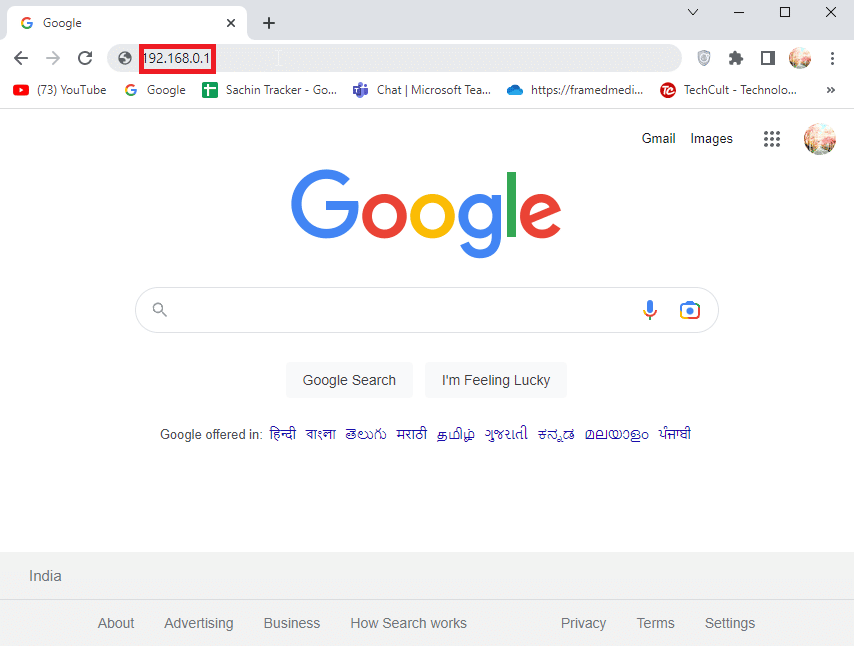
3. Si tout cela ne fonctionne pas sur votre navigateur, vous pouvez lire notre article Comment trouver l'adresse IP de mon routeur pour savoir comment trouver votre adresse IP.
Note 1 : Vous devez être connecté au réseau de votre routeur WiFi pour changer votre nom WiFi.
Remarque 2 : Lors de la saisie de l'adresse IP, vous pouvez parfois recevoir un avertissement tel que la connexion n'est pas privée, il ne devrait y avoir aucune inquiétude à ce sujet car la plupart des routeurs ont des fonctions de sécurité intégrées et sont sur un réseau local.
4. Entrez le nom d'utilisateur et le mot de passe du routeur et cliquez sur le bouton Se connecter pour vous connecter à votre routeur.
Remarque : Vos identifiants de connexion ne sont pas les mêmes que le nom d'utilisateur et le mot de passe de votre routeur WiFi pour vous y connecter, vous pouvez trouver les identifiants de connexion du routeur imprimés sur le routeur lui-même ou ils peuvent être imprimés sur le manuel.
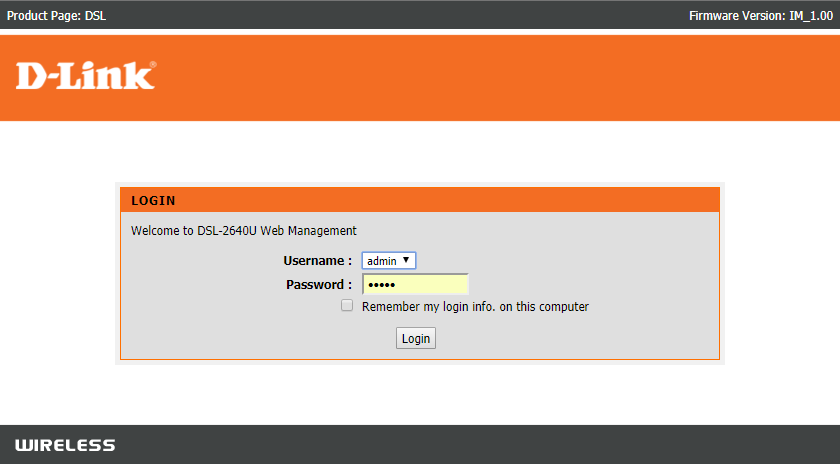
5. Après vous être connecté, accédez à une option appelée Sans fil , qui est généralement présente sur le côté gauche de la page.
6. Maintenant, vous pouvez changer votre nom WiFi à travers les champs donnés.
Remarque : Certains routeurs mentionnent également le SSID (Service Set Identifier), celui-ci peut être modifié pour changer le nom du WiFi.
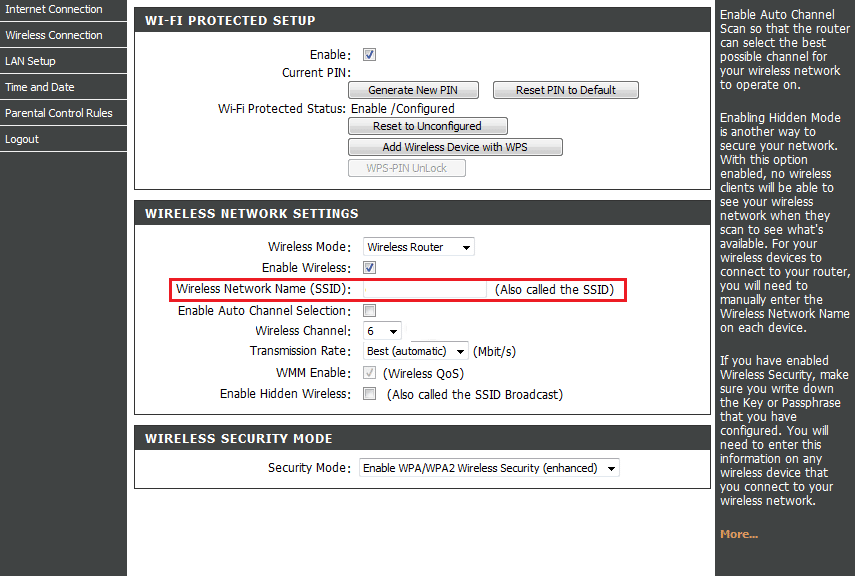
7. Entrez un nouveau nom dans les champs et enfin cliquez sur Appliquer pour enregistrer les modifications.
Remarque : Après avoir changé le nom d'utilisateur WiFi, vous devez reconnecter tous les appareils qui y sont connectés après avoir redémarré votre routeur.
Cette méthode s'applique aux utilisateurs qui voudraient savoir comment changer le nom du réseau wifi sur un PC.
Lisez également : Comment se connecter au réseau WiFi en utilisant WPS sur Android
Comment changer le nom Wi-Fi sur Android
Les personnes qui souhaitent se connecter à un point d'accès WiFi à partir d'un autre appareil peuvent vouloir identifier le nom du point d'accès. Vous pouvez changer le nom du point d'accès de votre appareil Android afin qu'il soit pratique de s'identifier facilement et de se connecter audit point d'accès, suivez les étapes ci-dessous pour savoir comment changer le nom du réseau WiFi en sachant comment changer le nom du WiFi sur Android.
Remarque : Chaque smartphone est différent et assurez-vous donc que les paramètres sont corrects avant d'en modifier, les étapes suivantes ont été essayées – Moto g(8) power lite – Stock Android 10
1. Balayez vers le bas sur la barre de notification et appuyez sur l'icône de rouage pour ouvrir le menu Paramètres .
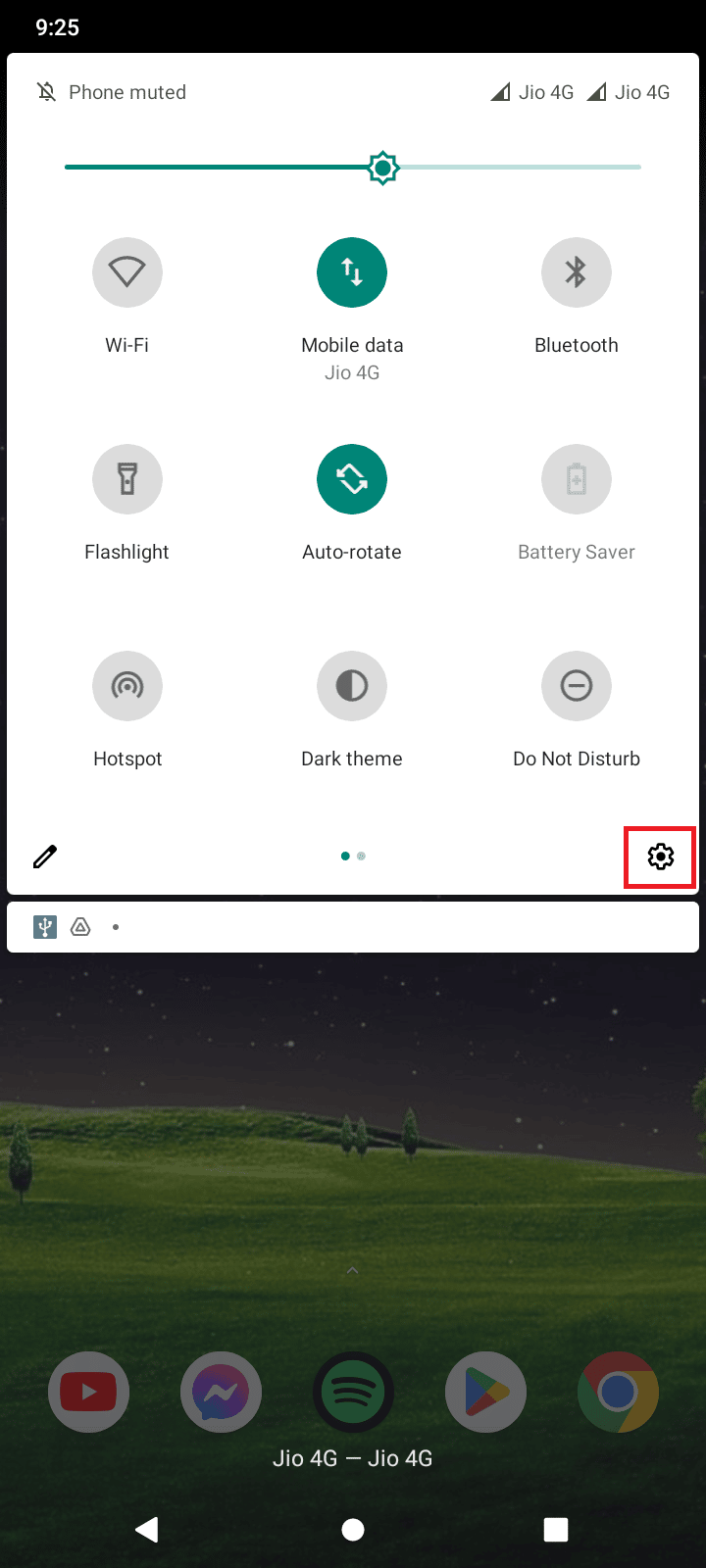
2. Maintenant, appuyez sur Réseau et Internet pour ouvrir les paramètres réseau .
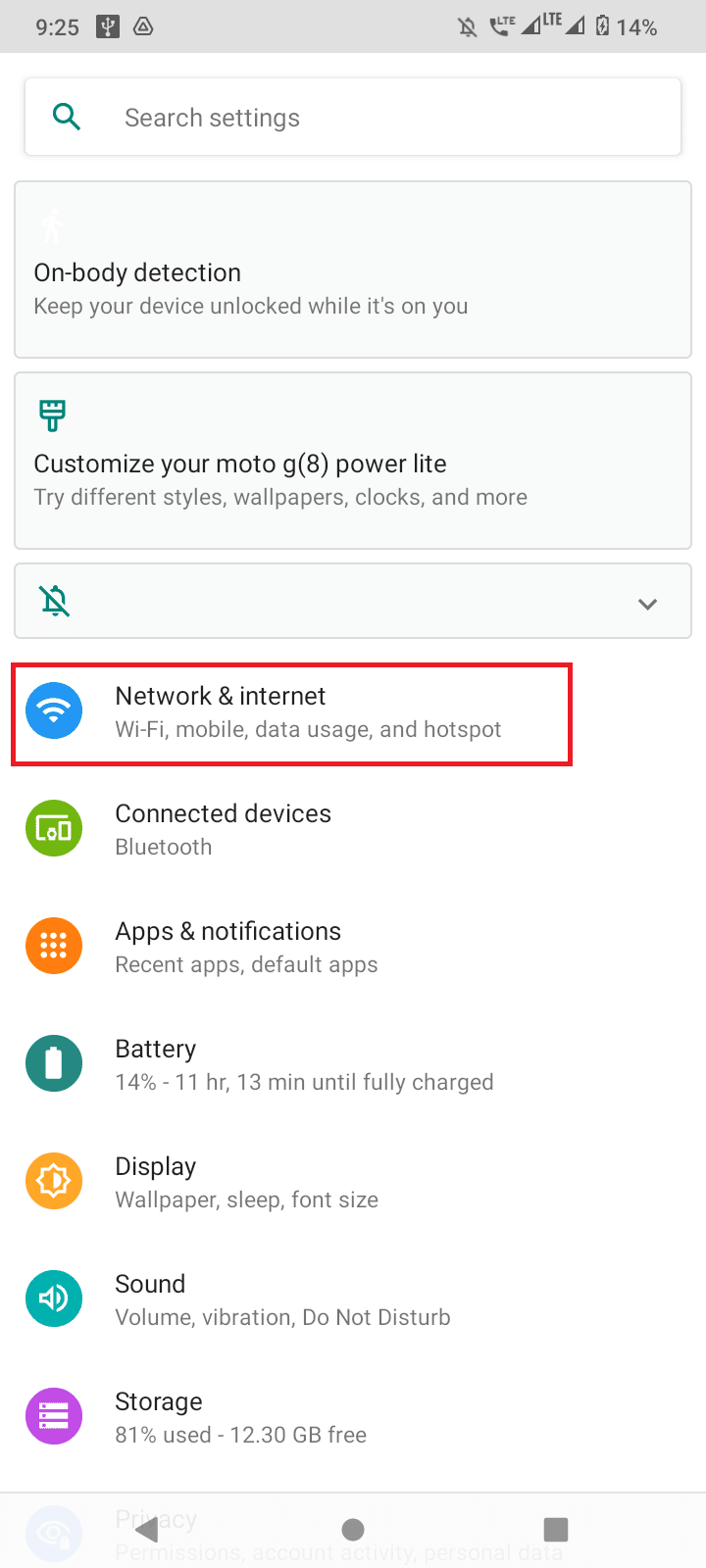
3. Maintenant, appuyez sur Hotspot & tethering pour changer votre nom WiFi.
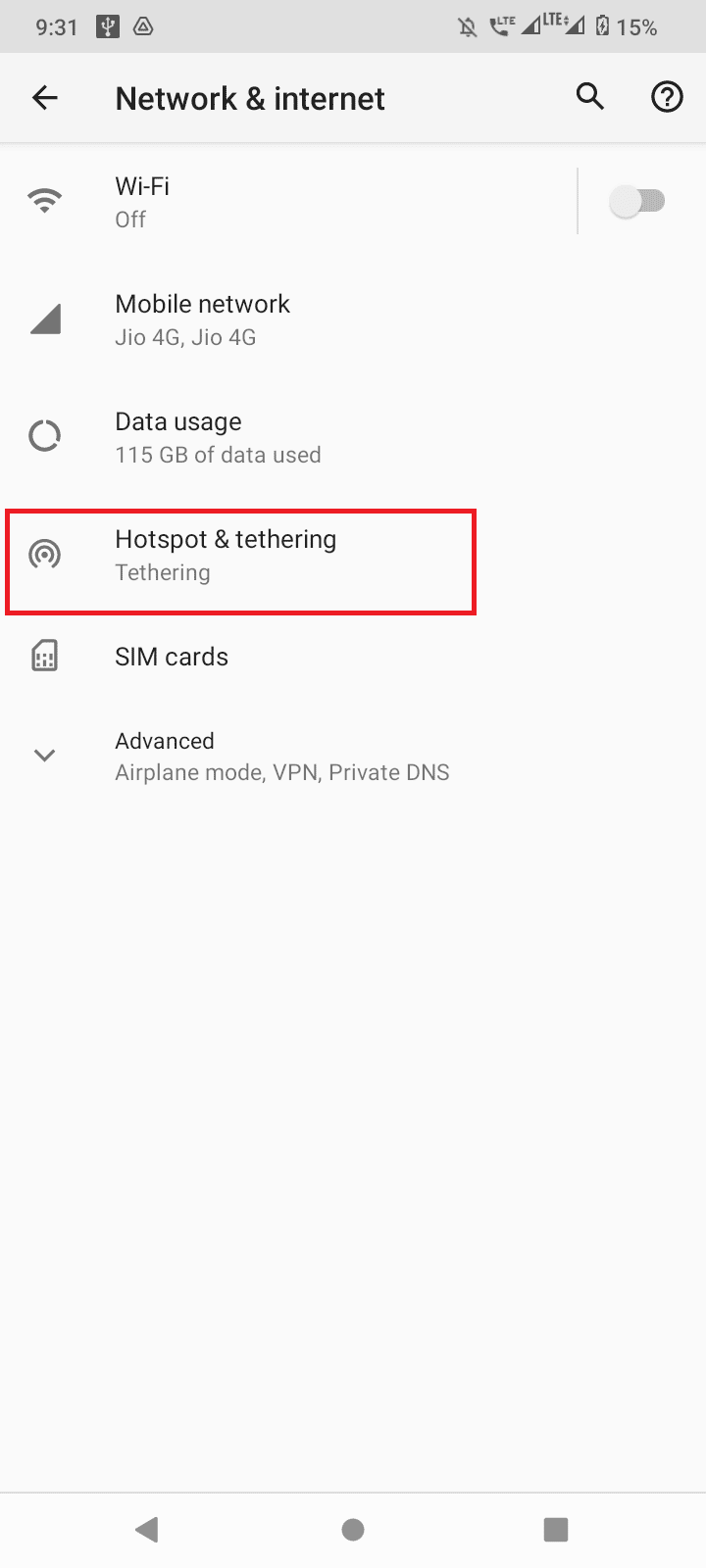
4. Appuyez sur le point d'accès Wi-Fi .
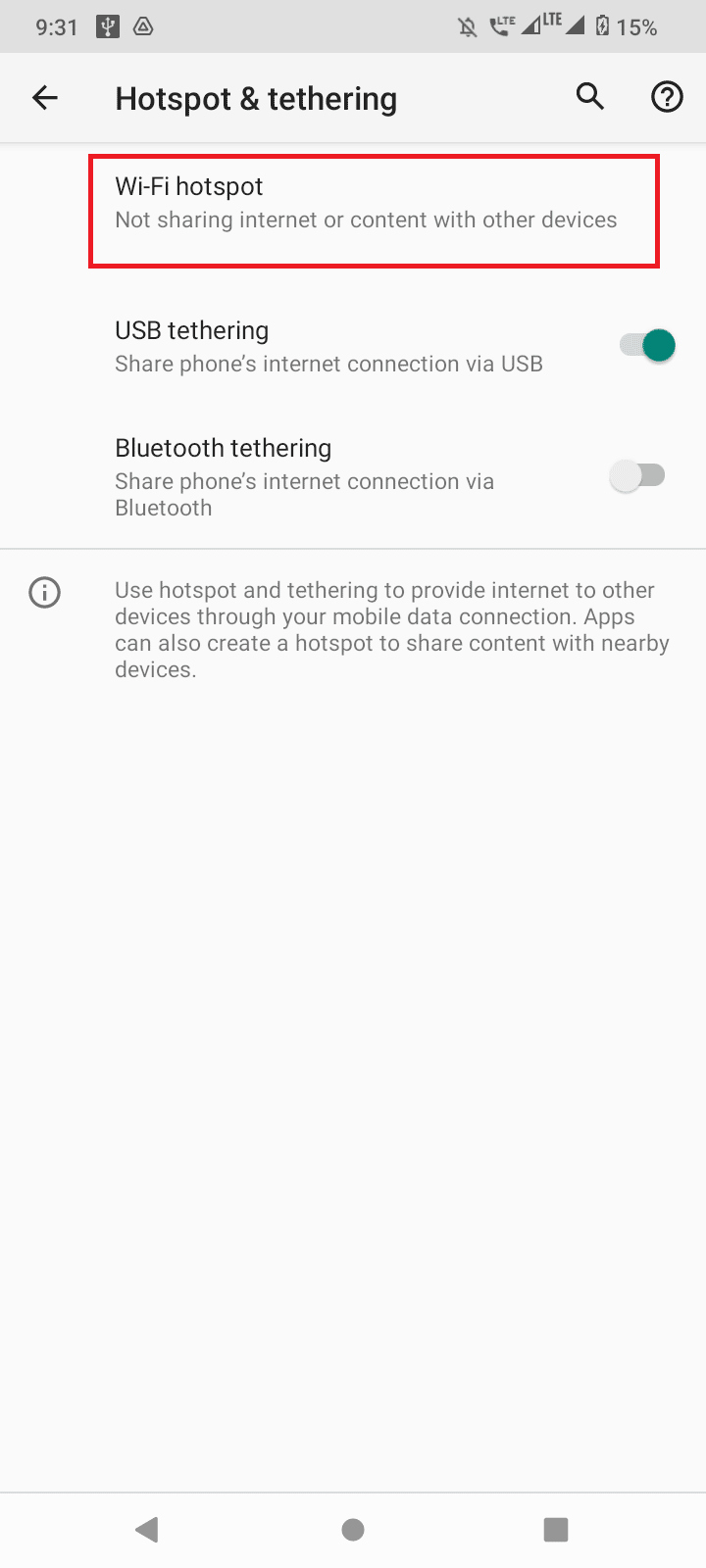
5. Enfin, appuyez sur l'option Nom du point d'accès , ici vous pouvez changer le nom de votre point d'accès qui reflétera le nom de votre point d'accès.
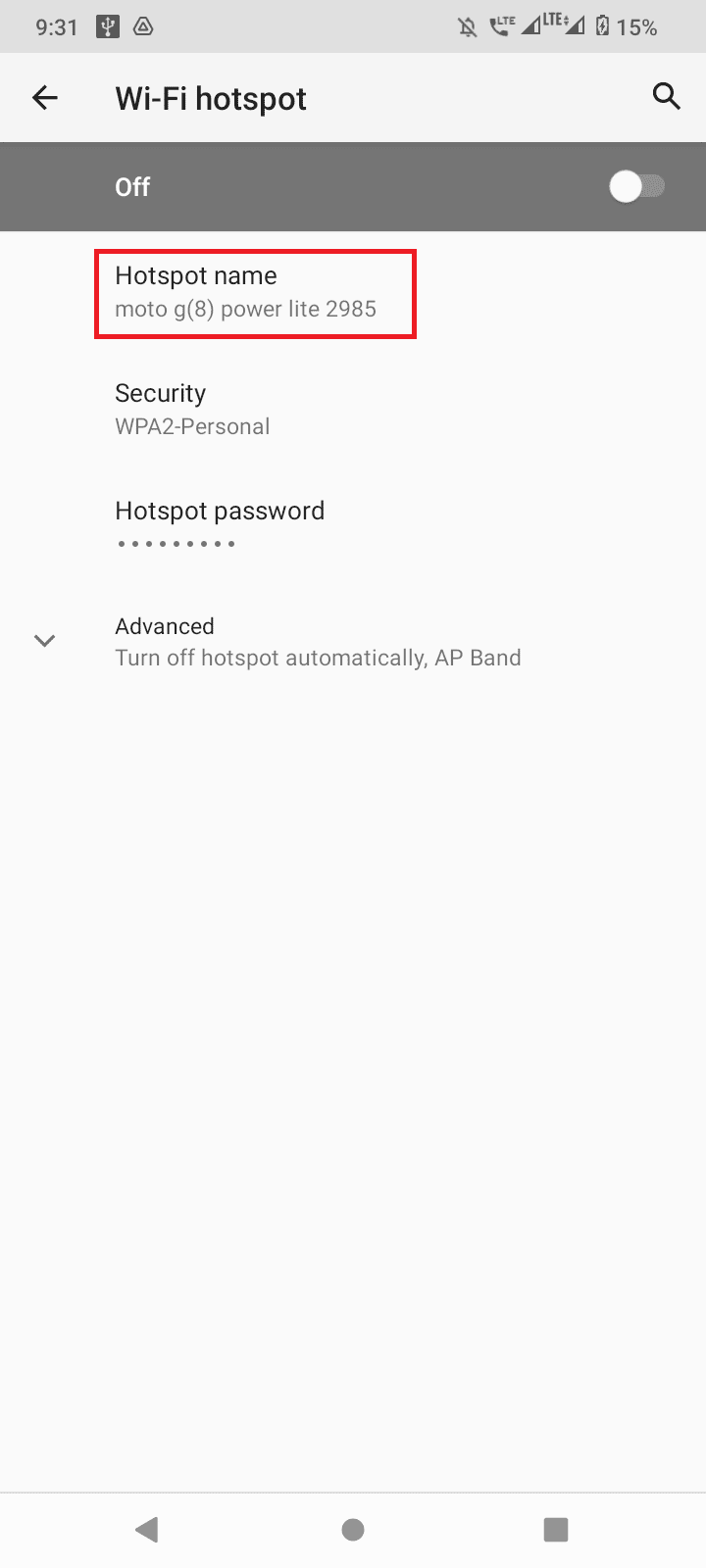
6. Entrez maintenant un nom et appuyez sur OK pour enregistrer le nom.
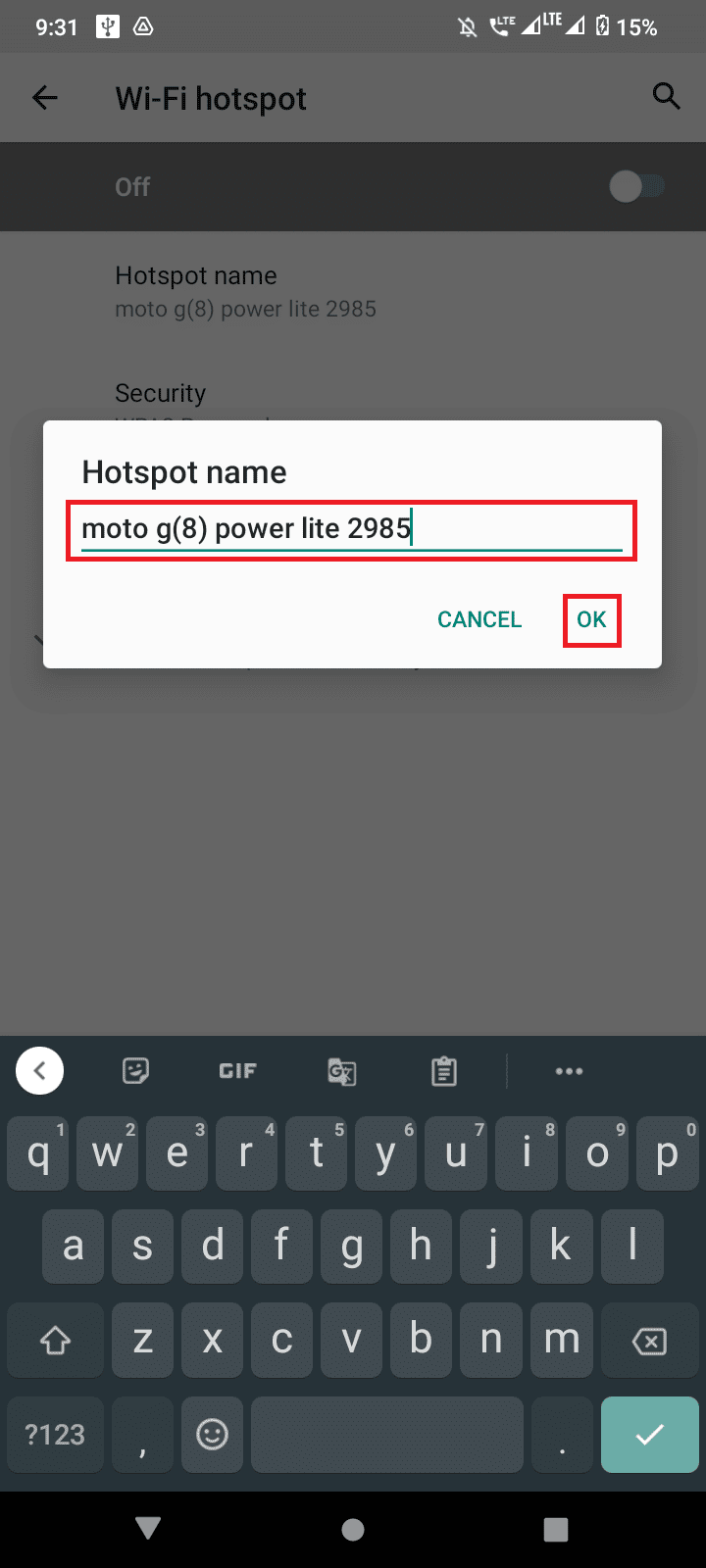
Remarque : Certains appareils ont le nom du nom du point d'accès en tant que SSID, vous pouvez appuyer dessus pour changer le nom de votre point d'accès.
Cette méthode s'applique aux utilisateurs qui voudraient savoir comment changer le nom du réseau wifi sur les appareils Android.
Lisez aussi : Comment pirater un mot de passe Wi-Fi
Comment changer le nom Wi-Fi sur iPhone
Les utilisateurs peuvent également se demander comment changer le nom WiFi sur iPhone, vous pouvez le faire en suivant les étapes simples indiquées.
1. Appuyez sur l'application Paramètres depuis votre écran d'accueil.

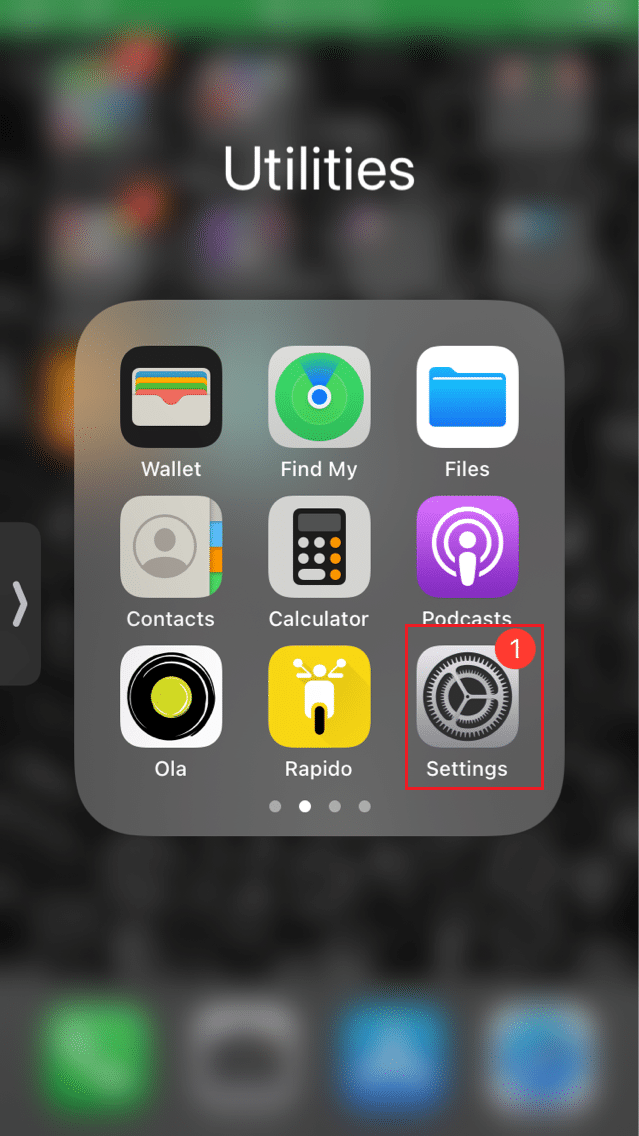
2. Accédez à l'onglet Général en appuyant dessus.
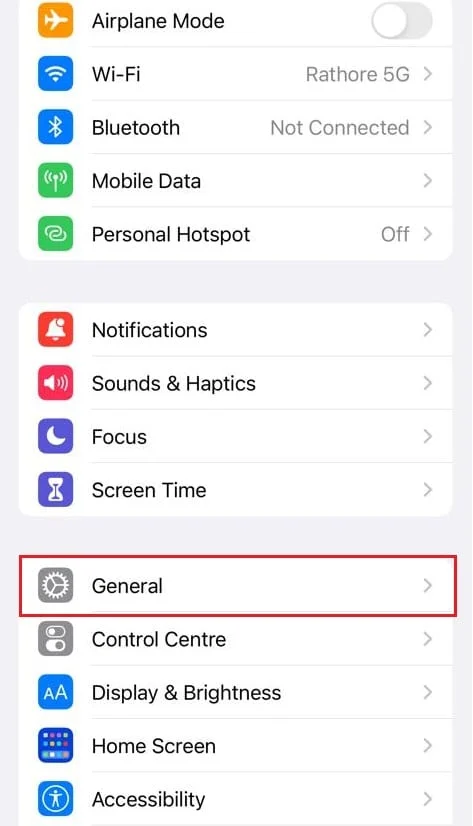
3. Maintenant, appuyez sur À propos pour voir les options concernant votre iPhone.
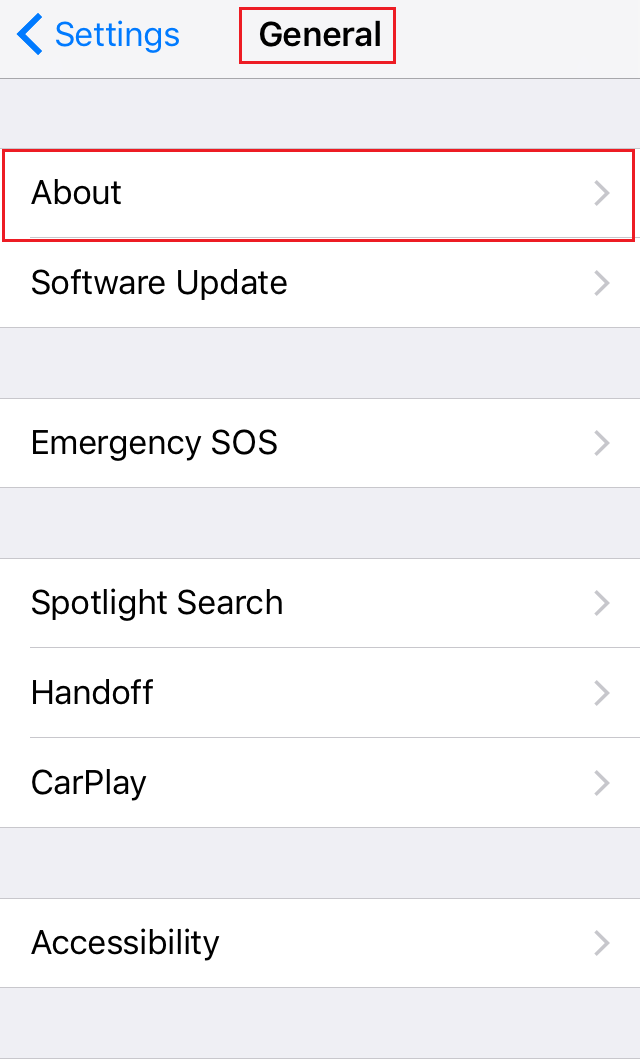
4. Enfin, appuyez sur Nom et choisissez un nom pour votre point d'accès, gardez le nom unique afin de pouvoir l'identifier facilement.
5. Enregistrez les modifications en appuyant sur Terminé .
Après avoir enregistré les modifications, reconnectez-vous au point d'accès de votre iPhone et vous pourrez voir le nouveau nom de votre point d'accès iPhone.
Cette méthode s'applique aux utilisateurs qui voudraient savoir comment changer le nom du réseau wifi sur les appareils iPhone.
Étapes pour définir un nom recommandé pour le WiFi
- Vous voudrez peut-être utiliser un SSID unique pour trouver le nom de votre réseau parmi une multitude d'autres réseaux dans votre région.
- Choisissez un nom long et contenant à la fois des lettres et des chiffres.
- Évitez d'utiliser votre nom, votre adresse ou toute autre donnée personnelle.
- Il est recommandé de changer le WiFi SSID une fois tous les trois mois, vous pouvez également changer le nom une fois tous les 6 mois si le premier n'est pas favorable.
A lire aussi : Fix WiFi continue de s'éteindre automatiquement sur Android
Liste de générateur de noms Wi-Fi
Lorsque nous utilisons Internet pour la première fois, nous n'avons peut-être aucune idée du nom à attribuer à notre routeur, Android ou iPhone. La plupart des noms que vous utilisez peuvent ne pas être très identifiables par vous car ils ne peuvent pas être uniques, ne vous sentez pas confus, vous pouvez simplement utiliser un site Web de générateur de noms Wi-Fi gratuitement et obtenir des suggestions intéressantes et uniques, lisez plus pour commencer sur certains grands sites Web générateurs de noms Wi-Fi.
1. Namesnerd
Namesnerd propose des centaines d'idées concernant le nom d'un WiFi, vous pouvez générer de nombreux noms uniques.
1. Pour commencer, vous pouvez visiter le site Web et choisir votre catégorie préférée pour un nom.
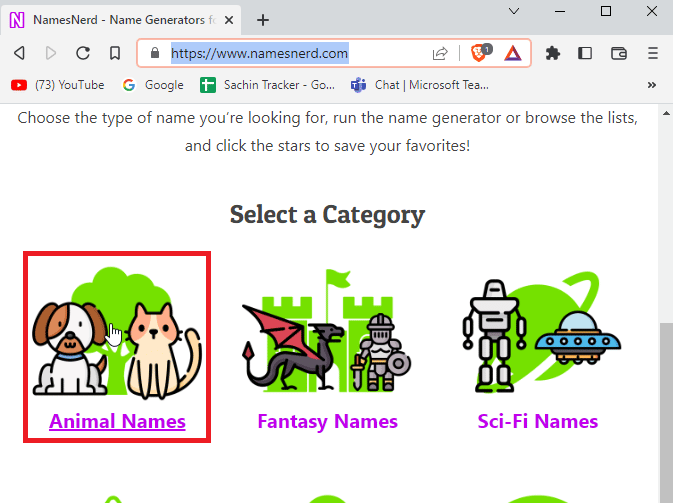
2. Après cela, cliquez simplement sur le bouton Générer des noms .
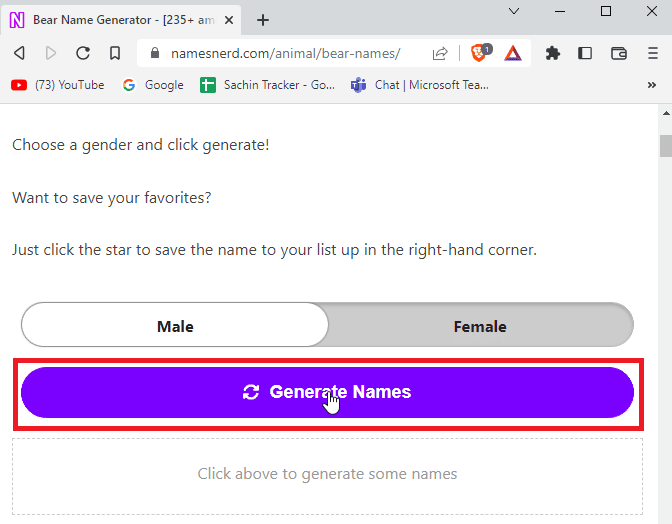
3. Le site Web vous montrera un nom unique basé sur votre sélection de catégorie.
4. Vous pouvez également enregistrer le nom du WiFi que vous pourrez utiliser ultérieurement.
5 . La partie principale du site Web est qu'il existe différents types de catégories pour obtenir des noms uniques, vous pouvez obtenir de nombreux noms créatifs pour votre WiFi.
2. WiFiNames.net
WiFinames est un site Web de générateur de noms WiFi classique qui vous fournit des noms uniques lorsque vous ne savez pas comment définir un nom.
1. Cliquez simplement sur Cliquez ici pour générer des noms pour générer un nom WiFi aléatoire.
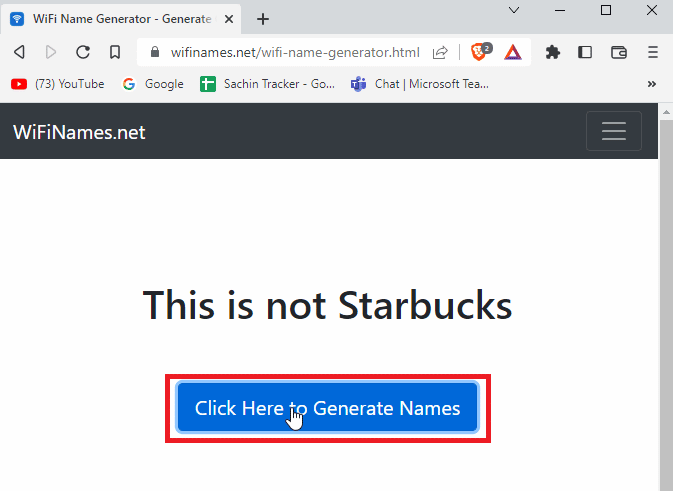
2. Le site Web est une interface utilisateur simple mais fournit un nom instantané pour votre WiFi.
3. ZiplyFiber
Si vous êtes un fan de super-héros, vous n'avez pas besoin de chercher plus que le site Web ZiplyFiber. C'est l'un des outils de génération de noms WiFi les plus populaires.
1. Vous devrez peut-être répondre à la question posée par le site Web pour fournir un nom Wi-Fi de super-héros simple et approprié.
2. Cliquez sur Soumettre après avoir saisi une réponse pour générer le nom de votre WiFi.
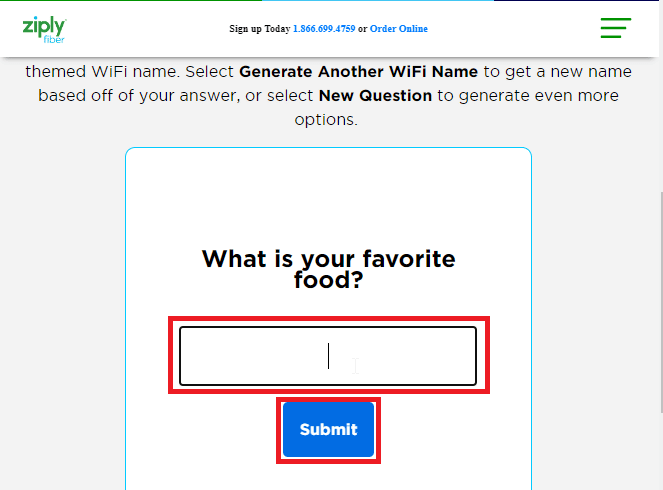
3. Cliquez sur Obtenir un autre nom Wi-Fi si vous êtes satisfait du nom actuel.
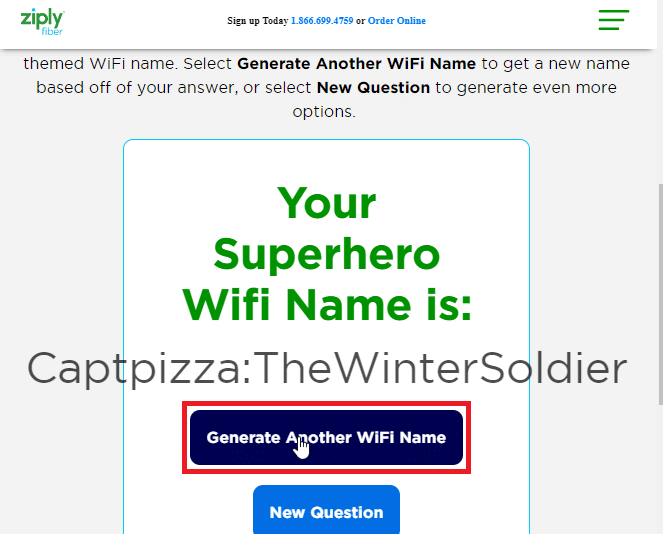
4. Noms Wi-Fi drôles.net
Si vous êtes un fan d'humour et que vous souhaitez que vos noms Wifi soient générés par des noms amusants, Funny WiFi Names est votre destination. C'est un autre outil générateur de noms WiFi utile. Il existe également de nombreux noms Wi-Fi amusants déjà répertoriés sur le site Web que vous pouvez utiliser.
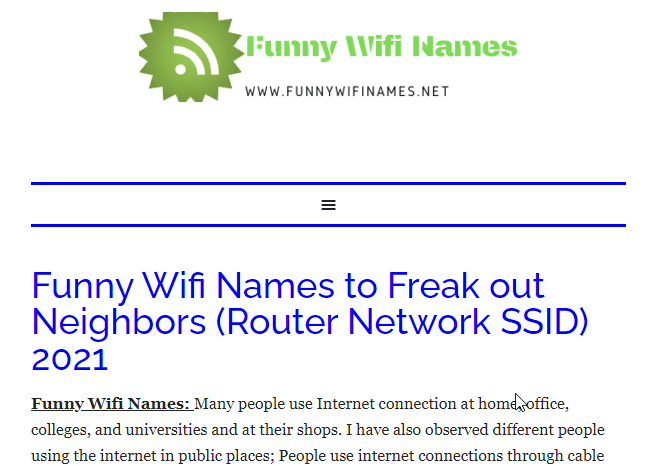
Lisez également: Correction de l'option WiFi ne s'affichant pas dans Windows 10
5. Tableau de bord Geek
Geek Dashboard dispose d'un outil générateur de noms WiFi que vous pouvez utiliser.
1. Cliquez simplement sur le bouton Générer un nom WiFi et de nouveaux noms amusants seront générés de manière aléatoire.
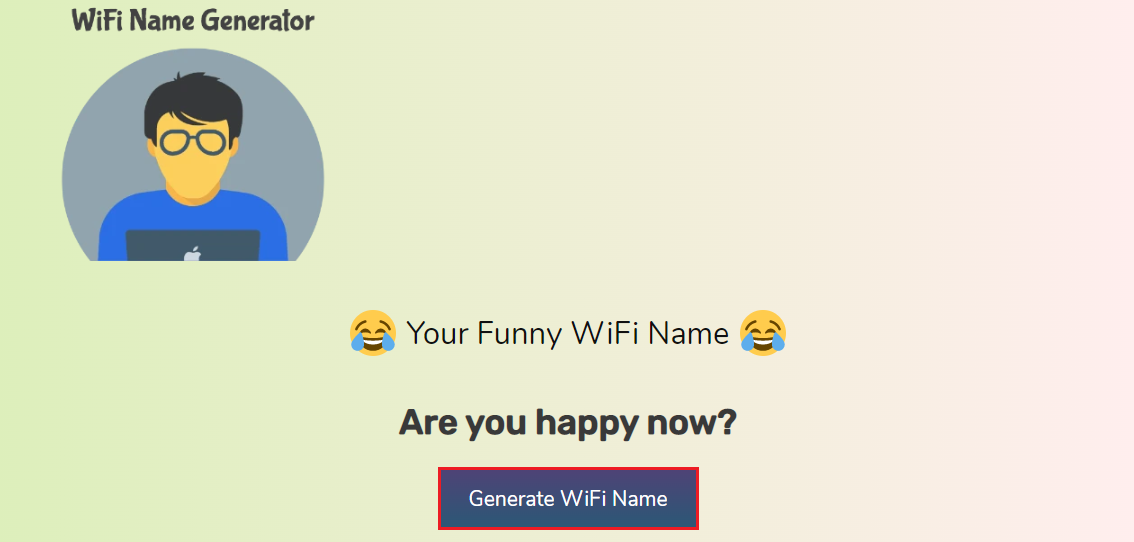
2. Vous pouvez générer plusieurs mots aléatoires. Si vous préférez une liste, il existe également une liste de noms WiFi sur le site Web.
Foire aux questions (FAQ)
Q1 Comment puis-je changer le nom du réseau pour un routeur Comcast ?
Rép. L'outil Xfinity est généralement utilisé pour configurer Comcast, vous pouvez accéder à l'outil Xfinity à cette adresse et vous connecter à votre compte Comcast. Allez dans Gateway, puis cliquez sur connexions, et enfin Wi-Fi, allez maintenant sur le réseau WiFi privé, ici vous pouvez voir votre SSID. Cliquez sur modifier pour modifier le nom. Enregistrez vos modifications.
Q2. Comment changer le nom du réseau du routeur Spectrum ?
Rép . Connectez-vous à votre compte à l'aide de l'ID et du mot de passe du routeur sur un navigateur Web, accédez à avancé, il y aura un panneau WiFi appelé 2,4 GHz ou 5 GHz. Enfin, sélectionnez de base et entrez un nouveau SSID, cliquez sur Appliquer pour enregistrer toutes les modifications.
Q3. Comment puis-je changer le nom du réseau si j'ai une connexion de routeur AT&T ?
Rép . Vous devrez peut-être accéder à l'application AT&T Smart Home Manager et vous connecter, sélectionnez ensuite Mon Wi-Fi, puis cliquez sur Modifier qui est présent à côté du nom de votre réseau, effacez le nom et entrez un nouveau nom et enfin cliquez sur Enregistrer dans Sauvegarder les modifications. Redémarrez le routeur pour voir si les modifications ont pris effet.
Q4. Qu'est-ce que le SSID et comment puis-je le changer ?
Rép . SSID (Service Set Identifier) est le nom de votre réseau, qu'il provienne de votre smartphone ou de votre routeur. Lisez l'article ci-dessus pour en savoir plus sur la façon de changer le nom du réseau de votre Wi-Fi.
Q5. Lorsque je change uniquement le nom de mon réseau, dois-je encore redémarrer le routeur et reconnecter tous les appareils ?
Rép . Lorsque vous modifiez le nom de votre routeur, le routeur se rafraîchira lui-même et l'ancien nom de réseau ne sera pas valide, vous ne pouvez toujours pas vous connecter à votre réseau car l'ancien réseau ne fonctionnera pas, vous devez redémarrer votre routeur puis vous reconnecter tous vos appareils à la connexion du routeur pour obtenir le nouveau nom WiFi et l'utiliser.
Q6. Puis-je changer mon mot de passe ainsi que mon nom WiFi ?
Rép . Oui , la plupart des routeurs et des téléphones permettent de changer les mots de passe avec le WiFi dans les étapes mentionnées dans l'article ci-dessus pour changer le nom du WiFi.
Recommandé:
- Comment savoir si quelqu'un a lu votre message sur Instagram
- 15 meilleurs outils d'attaque DDoS gratuits en ligne
- Que faire si le WiFi fonctionne mais pas Ethernet sous Windows 10 ?
- Fix My Wifi Extender continue de se déconnecter
Nous espérons que l'article ci-dessus sur la façon de changer le nom du réseau WiFi vous a été utile et que vous avez pu définir un nouveau nom pour votre WiFi, veuillez nous indiquer la méthode que vous avez aimée et utilisée pour changer le nom de votre réseau WiFi, également don n'oubliez pas de laisser un commentaire sur ce que vous pensez de l'article, merci !
